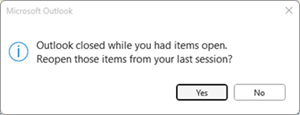Paskutinį kartą atnaujinta: 2023 m. rugsėjo 28 d.
PROBLEMA
Paleidžiant "Outlook" darbalaukį netikėtai rodomas dialogo langas "Outlook" uždaryta, kol elementai buvo atidaryti. Iš naujo atidaryti praėjusio seanso elementus?"
Taip gali nutikti, jei naudojate "Office" nuolatinį mažmeninės prekybos SKU, pvz., "Microsoft Office Professional Plus" ir "Office Home and Business", pradedant nuo 2306 versijos (16529.20154 komponavimo versija).
Daugeliu atvejų, kai "Office" nuolatinės "Outlook" parinktys nerodo šios funkcijos, todėl jos negalima nustatyti vartotojo sąsajoje. Norėdami patikrinti, ar yra parinktis, atlikite šiuos veiksmus:
-
Pasirinkite Failas, tada Parinktys.
-
Skirtuko Bendra dalyje Paleidimo parinktys pasirinkite Paklausti, ar noriu atkurti ankstesnius elementus iš išplečiamojo meniu.
Ši funkcija yra toliau dokumentuota čia, Automatiškai atkurti langus programoje "Outlook".
BŪSENA: PATAISYTA
Ši problema išspręsta 2309 komponavimo versijoje 16827.20130. Norėdami iš karto įdiegti naujinimą, pasirinkite Failas > "Office" paskyra > Naujinimo parinktys > Naujinti dabar.
SPRENDIMO BŪDAS
Jei parinktis nerodoma "Outlook" parinktyse ir norite ją išjungti, galite nustatyti parametro registro raktą kaip sprendimo būdą. Ši funkcija nuolat atsiranda ir dingsta, todėl tai gali sustabdyti arba nesustabdyti visų problemos atvejų. Taigi tai gali būti ne išsamus sprendimas.
Registro raktas yra:
HKEY_CURRENT_USER\Software\Microsoft\Office\16.0\Outlook\Preferences DWORD: ReopenWindowsOption Reikšmė: 1
Parametras susieja šias registro reikšmes:
Niekada neatidaryti ankstesnių elementų = 1 Klausti manęs, ar noriu iš naujo atidaryti elementus = 0 Visada iš naujo atidaryti ankstesnius elementus = 2
Steps to add the preference registry key to tell Outlook to never reopen previous items:
-
Paleiskite registro rengyklę.
-
Nurodytoje vietoje sukurkite arba redaguokite šią DWORD registro reikšmę.Dalinis raktas: HKEY_CURRENT_USER\Software\Microsoft\Office\16.0\Outlook\Preferences DWORD: ReopenWindowsOption Reikšmė: 1
-
Išeikite iš registro rengyklės.
-
Paleiskite „Outlook“ iš naujo.
Papildomi ištekliai
Kaip atidaryti registro rengyklę „Windows 10“
Kaip sukurti atsarginę registro kopiją ir atkurti registrą sistemoje "Windows"
Daugiau išteklių

Klauskite ekspertų
Susisiekite su ekspertais, aptarkite „Outlook“ naujienas ir geriausias praktikas bei skaitykite mūsų tinklaraštį.

Gaukite pagalbos bendruomenėje
Užduokite klausimą ir sužinokite sprendimus iš palaikymo agentų, MVP, inžinierių ir „Outlook“ vartotojų.

Pasiūlykite naują funkciją
Džiaugiamės skaitydami jūsų pasiūlymus ir atsiliepimus! Pasidalykite savo mintimis. Mes pasiruošę išklausyti.
Taip pat žr.
Naujausių „Outlook for PC“ problemų pataisos ir sprendimo būdai